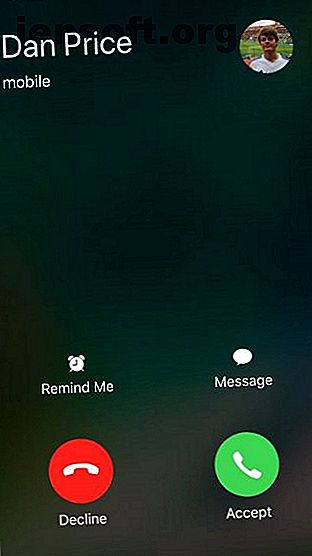
10 πράγματα που μπορείτε να κάνετε ενώ μιλάτε στο iPhone σας
Διαφήμιση
Ακριβώς επειδή βρίσκεστε στη μέση μιας τηλεφωνικής κλήσης, δεν σημαίνει ότι δεν μπορείτε να πραγματοποιήσετε πολλαπλές εργασίες και να χρησιμοποιήσετε τη συσκευή σας για άλλους σκοπούς ταυτόχρονα.
Ξεκλειδώστε το δωρεάν φύλλο εξαπατήσεων "iPhone και iPad" τώρα!
Αυτό θα σας υπογράψει στο newsletter μας
Εισαγάγετε το Email σας Ξεκλειδώστε Διαβάστε την πολιτική απορρήτου μαςΑν θέλετε να μάθετε τι μπορείτε να κάνετε στο iPhone σας ενώ μιλάτε, συνεχίστε να διαβάζετε. Θα μάθουμε.
1. Ξεκινήστε μια δεύτερη κλήση
; Ενώ σε μια κλήση προς τη μαμά μου στο iPhone SE μου, κατάφερε, με το αυτί μου να την θέσω σε αναμονή, επιλέξτε την υποστήριξη της Apple και καλέστε τον αριθμό. Το πρόβλημα είναι ότι ήταν ένας αριθμός των ΗΠΑ και μου κόστισε £ 1, 25 για 6 δευτερόλεπτα. Κατόπιν κατάφερε να καλέσει έναν κτηνίατρο! ;
Πρέπει να προσέξετε τον αισθητήρα εγγύτητας.
- Glen Wilson (@glenwilson) 28 Αυγούστου 2018
Δεν είναι πια η δεκαετία του 1990. Αυτές τις μέρες, μπορείτε να ξεκινήσετε μια ταυτόχρονη δεύτερη κλήση και να πηδήσετε μεταξύ των δύο με ένα πάτημα του κουμπιού.
Αργότερα, αυτό έχει πρακτικά οφέλη. Για παράδειγμα, μπορείτε να διατηρήσετε τη θέση σας σε ουρά αναμονής ή να καλέσετε έναν συνάδελφό σας για να ελέγξετε συγκεκριμένα στοιχεία κατά τη διάρκεια μιας επιχειρηματικής κλήσης.
Για να ξεκινήσετε μια δεύτερη κλήση ενώ μιλάτε στο τηλέφωνό σας, αγγίξτε την επιλογή Προσθήκη κλήσης από το μενού κλήσης. Μπορείτε είτε να επιλέξετε μια από τις επαφές σας είτε να πατήσετε την καρτέλα Πληκτρολόγιο για να εισαγάγετε έναν αριθμό με μη αυτόματο τρόπο.
2. Μεταβείτε στο FaceTime
Για να μεταβείτε στο FaceTime, πατήστε το εικονίδιο FaceTime στο μενού κατά την κλήση.
Αν το άτομο με το οποίο μιλάτε είναι ένας συνάδελφος χρήστης του iOS, μπορείτε να μετατρέψετε την τηλεφωνική σας κλήση σε μια κλήση FaceTime. Το FaceTime σας επιτρέπει να βλέπετε ο ένας τον άλλο στην οθόνη και να εισαγάγετε πρόσθετες λειτουργίες όπως το Memoji Πώς να δημιουργήσετε και να χρησιμοποιήσετε το Memoji στο iPhone σας Πώς να δημιουργήσετε και να χρησιμοποιήσετε το Memoji στο iPhone σας Το Memoji του iOS 12 σας επιτρέπει να δημιουργήσετε μια κινούμενη έκδοση emoji του εαυτού σας. Δείτε πώς μπορείτε να τα δημιουργήσετε και να τα χρησιμοποιήσετε στο iPhone σας. Διαβάστε περισσότερα, Ζωντανές φωτογραφίες και ειδοποιήσεις εισερχόμενων κλήσεων.
3. Κάντε κλήσεις διάσκεψης
Παραδόξως λίγοι άνθρωποι γνωρίζουν αυτό το τέχνασμα. Το iPhone σας προσφέρει έναν εύκολο τρόπο δημιουργίας κλήσεων διάσκεψης για έως και πέντε άτομα. Για να ξεκινήσετε, ακολουθήστε τα ίδια βήματα με τα παραπάνω για να ξεκινήσετε μια δεύτερη κλήση (πατήστε το κουμπί Προσθήκη κλήσης ).
Αφού ο παραλήπτης αποδέχεται την κλήση σας και έχετε δημιουργήσει μια σύνδεση, το μενού επί της οθόνης στο iPhone σας θα αλλάξει και θα αποκαλύψει μερικές νέες επιλογές.
Αγγίξτε το κουμπί Συγχώνευση κλήσης και οι δύο τηλεφωνικές κλήσεις θα συνδεθούν σε μία γραμμή. Για να προσθέσετε περισσότερους συμμετέχοντες, επαναλάβετε τη διαδικασία προσθήκης κλήσης> συγχώνευσης κλήσεων .
Εάν ένα μέλος της κλήσης συνδιάσκεψης κλείσει (συμπεριλαμβανομένου εσείς), οι άλλοι καλούντες θα παραμείνουν συνδεδεμένοι.
4. Τοποθετήστε το τηλέφωνο στο ηχείο
Αυτό είναι προφανές, αλλά για λόγους πληρότητας, θα το αναφέρουμε.
Για να τοποθετήσετε το iPhone σας στο μεγάφωνο, πατήστε στο κουμπί Ηχείο στο μενού κλήσης. Στη συνέχεια, ο ήχος κλήσης θα αναπαραχθεί μέσω των ηχείων της συσκευής σας αντί του ακουστικού.
5. Περιηγηθείτε στις Επαφές σας
Είμαστε όλοι εκεί. Συζητάτε με κάποιον στο τηλέφωνο, όταν ρωτάτε αν έχετε έναν αριθμό φίλου, επαγγελματικής επαφής ή συναδέλφου.
Είναι εύκολο να αναζητήσετε τη λίστα επαφών σας ενώ βρίσκεστε σε κλήση στο iOS. Δεν χρειάζεται καν να επιστρέψετε στην αρχική οθόνη πρώτα. Αντ 'αυτού, υπάρχει ένα ειδικό κουμπί επαφών στο μενού κατά την κλήση.
Χρησιμοποιώντας αυτή τη μέθοδο (και όχι πρόσβαση στη λίστα επαφών σας μέσω του κουμπιού " Προσθήκη κλήσης ") σημαίνει ότι δεν θα καταλήξετε κατά λάθος να πραγματοποιείτε μια δεύτερη κλήση ενώ αναζητάτε πληροφορίες.
6. Απαντήστε με Instant SMS


Τα τηλέφωνα έχουν τη συνήθεια να κουδουνίζουν στις πιο ακατάλληλες στιγμές. Είτε πρόκειται να ξεκινήσετε την οδήγηση ή να σηκωθείτε για να δώσετε μια μεγάλη παρουσίαση, υπάρχουν φορές που πρέπει να μιλήσετε με τον καλούντα, αλλά δεν είστε διαθέσιμος στη συγκεκριμένη στιγμή.
Ένας τρόπος για να αναγνωρίσετε τον καλούντα χωρίς να μπλέκετε σε μια μακρά συνομιλία ή ένα νήμα άμεσων μηνυμάτων είναι να στείλετε ένα αυτόματο μήνυμα SMS στο άτομο.
Για να στείλετε ένα μήνυμα, πατήστε το κουμπί Μήνυμα ενώ το τηλέφωνο κουδουνίζει. Υπάρχουν τρεις προ-γραπτές επιλογές: Συγγνώμη, δεν μπορώ να μιλήσω τώρα, είμαι στο δρόμο μου, και μπορώ να σας καλέσω αργότερα; . Μπορείτε επίσης να εισαγάγετε ένα προσαρμοσμένο μήνυμα πατώντας στην κατάλληλη επιλογή.
Μπορείτε να αντικαταστήσετε τις τρεις προεπιλεγμένες επιλογές μεταβαίνοντας στις Ρυθμίσεις> Τηλέφωνο> Απάντηση με κείμενο και εισάγοντας τις επιθυμητές φράσεις.
7. Σίγαση της κλήσης
Αυτό είναι ένα άλλο προφανές, αλλά η δυνατότητα σίγασης κλήσης είναι ζωτικής σημασίας. Μπορείτε να το χρησιμοποιήσετε εάν θέλετε να συνομιλήσετε ιδιωτικά με κάποιον προσωπικά ενώ βρίσκεστε σε μια κλήση ή αν βρίσκεστε σε μια κλήση συνδιάσκεψης και υπάρχει υπερβολικός θόρυβος γύρω από το περιβάλλον.
Για να απενεργοποιήσετε μια κλήση στο iOS, πατήστε στο κουμπί Σίγαση από το μενού επί της οθόνης κατά την κλήση.
8. Ορίστε μια Υπενθύμιση Κλήσης


Υπάρχει μια δεύτερη επιλογή που έχετε στη διάθεσή σας ενώ κουδουνίζει το τηλέφωνο - μπορείτε να ορίσετε μια υπενθύμιση για τον εαυτό σας. Είναι ένα άλλο χαρακτηριστικό που είναι χρήσιμο σε καταστάσεις όπου δεν μπορείτε να απαντήσετε και δεν θέλετε να ξεχάσετε να επιστρέψετε την κλήση αργότερα.
Δύο υπενθυμίσεις είναι διαθέσιμες. Η πρώτη θα σας υπενθυμίσει αυτόματα την αναπάντητη κλήση σε μία ώρα. Το δεύτερο θα ενεργοποιήσει μια υπενθύμιση όταν εντοπίσει ότι έχετε αφήσει την τρέχουσα τοποθεσία σας.
Το δεύτερο είναι πιο χρήσιμο αν είστε κολλημένοι σε συνέδρια και αίθουσες συνεδριάσεων. Εάν οδηγείτε, μαγειρεύετε, ντους ή εκτελείτε κάποια άλλη βραχυπρόθεσμη εργασία, χρησιμοποιήστε την υπενθύμιση που βασίζεται στο χρόνο.
Για να λειτουργήσει η υπενθύμιση τοποθεσίας, πρέπει να διασφαλίσετε ότι η εφαρμογή "Υπενθυμίσεις" θα έχει πρόσβαση στη θέση σας. Για να ενεργοποιήσετε τη λειτουργία, μεταβείτε στην επιλογή Ρυθμίσεις> Απόρρητο> Υπηρεσίες τοποθεσίας και ρυθμίστε τις υπενθυμίσεις κατά τη χρήση της εφαρμογής .
9. Παίξτε ένα παιχνίδι
Ας τελειώσουμε με δύο κόλπα διασκέδασης που ίσως να μην σκεφτείτε. Μετά από όλα, όλα τα στοιχεία του τηλεφώνου σας είναι διαθέσιμα εάν επιστρέψετε στην αρχική οθόνη.
Αν έχετε iPhone 8 ή παλιότερο, πατήστε το κουμπί Αρχική σελίδα για να επιστρέψετε στην αρχική οθόνη του iOS. Για τους χρήστες ενός iPhone X ή νεότερου, σύρετε προς τα επάνω από το κάτω μέρος της οθόνης.
Τώρα μπορείτε να διασκεδάσετε ενώ περιμένετε να γίνει μικρότερη η ουρά αναμονής ή να σταματήσει να μιλάει το άλλο άτομο. Απλά ανοίξτε το αγαπημένο σας παιχνίδι με τον συνήθη τρόπο και θα λειτουργήσει.
10. Ακούστε ένα βίντεο ή ένα podcast
Γνωρίζατε ότι το iPhone σας μπορεί να αναπαράγει ήχο τόσο από την κλήση σας όσο και από εφαρμογές όπως το YouTube ταυτόχρονα; Η κλήση δεν θα σβήσει κατά την αναπαραγωγή άλλου ήχου.
Αυτό σημαίνει ότι μπορείτε να παρακολουθήσετε ένα βίντεο, να ακούσετε μουσική ή να παίξετε ένα podcast ενώ παρακολουθείτε επίσης τη συνομιλία. Επιστρέψτε στην αρχική οθόνη χρησιμοποιώντας τις οδηγίες που περιγράφονται λεπτομερώς παραπάνω και, στη συνέχεια, ανοίξτε την εφαρμογή της επιλογής σας.
Περισσότερες χρήσιμες συμβουλές iPhone για σας
Οι επιλογές κατά την κλήση σε ένα iPhone είναι διαφορετικές. Σας επιτρέπουν να εκτελέσετε οποιουσδήποτε αριθμούς εργασιών για να διατηρήσετε την ημέρα σας να κινείται προς τη σωστή κατεύθυνση.
Αν θέλετε να μάθετε για πιο δροσερές συμβουλές iPhone, ελέγξτε τις λίστες των βασικών τεχνικών για το Safari και τις εύχρηστες συμβουλές για τη χρήση του πληκτρολογίου iPhone 11 Βασικές συμβουλές και τεχνάσματα πληκτρολογίου για iPhone και iPad 11 Βασικές συμβουλές και κόλπα πληκτρολογίου για iPhone και iPad Type στο iPhone σας πολύ; Ήρθε η ώρα να ανεβάσετε το παιχνίδι πληκτρολογίου σας. Διαβάστε περισσότερα .
Εξερευνήστε περισσότερα σχετικά με: Διαχείριση κλήσεων, iPhone Συμβουλές, iPhone Tricks, Multitasking.

